¿Qué pasa si lo encuentras? pantalla en negro de su iPhone solo cuando intenta contestar una llamada? Realmente frustrante ¿no? Como resultado, no puede responder una llamada entrante en su iPhone. Tal problema puede persistir incluso después de reiniciar su iPhone. Bueno, si se enfrenta a un problema de este tipo y busca una solución, no está solo. Hay muchas otras personas que buscan una solución a este problema. El propósito de este artículo es explicar el problema de " pantalla en negro "Y como resolverlo.
índice
- ¿Qué hace que la pantalla de mi iPhone sea negra?
- Una visión general de tu iPhone
- ¿Cuál es la mejor manera de arreglar una pantalla negra de iPhone?
- La solución de software para restaurar el sistema: DrFone
índice
- ¿Qué hace que la pantalla de mi iPhone se vuelva negra?
- Una visión general de tu iPhone
- ¿Cuál es la mejor manera de arreglar una pantalla negra de iPhone?
- Cómo solucionar el problema de la pantalla negra del iPhone con DrFone iOS Repair
¿Qué hace que la pantalla de mi iPhone se vuelva negra?
El problema más común detrás del problema de la "pantalla negra del iPhone" es un mal funcionamiento del hardware. Si ese es el caso de su iPhone, no espere una solución realmente rápida. Sin embargo, los problemas de hardware no son la única causa detrás de la pantalla negra. Básicamente, incluso las fallas relacionadas con el software pueden darle a su iPhone una pantalla negra. Bueno, veamos cómo superar este problema simplemente ejecutando un restablecimiento completo como primer truco.
Para realizar un restablecimiento completo, debe presione el botón de encendido con el botón de inicio y manténgalos presionados. Debe esperar al menos 10 segundos para obtener este resultado.
Cuando se trata de las versiones de iPhone 7 a 8 Plus, el restablecimiento completo debe realizarse de manera diferente. En este caso, mantenga presionada la tecla simultáneamente botón de encendido y tecla para bajar el volumen. Luego, mantenga presionado el botón lateral para ver el logotipo de Apple.
Aquellos que usan dispositivos iPhone X deben presionar primero el botón para subir el volumen. Luego, deben presionar el botón para bajar el volumen, luego presionar y mantener presionado el botón lateral también. Eventualmente, verá que el logotipo de Apple aparece en la pantalla.
Independientemente de la versión del dispositivo que utilice, no hay más problema si ve el logotipo. Ya no tienes que preocuparte por este problema. Sin embargo, si aún no puede ver el logotipo de Apple en la pantalla, debe seguir leyendo este artículo.
Una visión general de tu iPhone
Si conoces una idea básica sobre la estructura del iPhone, las cosas serán más fáciles. Dicho conocimiento le dará una idea de por qué una pantalla puede quedarse en negro.
De hecho, dos partes principales del hardware pueden relacionarse directamente con el problema de la "pantalla negra del iPhone". Él la visualización iPhone y su placa lógica son esas dos piezas de hardware.
La placa lógica es la parte que controla todo el funcionamiento del dispositivo iOS que utilizas. Cada parte de su dispositivo iOS está conectada a la placa lógica. Aunque la pantalla del dispositivo muestra lo que está pasando, la placa lógica genera todas esas imágenes y funcionalidad
puede reemplazar la pantalla del iPhone. Sin embargo, quitar la pantalla de un iPhone no es tan fácil. Es una tarea complicada que solo debe ser manejada por un profesional.
La pantalla de su iPhone tiene cuatro componentes principales, tales como
- La pantalla LCD que muestra imágenes y otras funciones del iPhone
- El digitalizador de pantalla del iPhone que puede convertir toques en lenguaje digital
- Cámara frontal del iPhone
- El botón de inicio del dispositivo.
Todos los componentes que se encuentran en la pantalla de su iPhone vienen con conectores apartado. Estos conectores se conectan a la citada placa lógica del dispositivo iOS. Entonces, incluso si la pantalla LCD no funciona, el digitalizador lo hará. En tal escenario, podrá desplazarse por la pantalla, pero la pantalla permanecerá en negro.
La pantalla puede volverse completamente negra debido a una conector de datos desconectado. Esto significa que el conector de la pantalla LCD se puede aflojar y no se mostrarán datos en la pantalla. Esto se conoce comúnmente como un conector de datos de vista. Este problema se puede resolver fácilmente simplemente volviendo a conectar el conector.
El escenario anterior parece bastante fácil de resolver. Sin embargo, hay otros escenarios donde el caso es bastante complicado. Por ejemplo, una pantalla LCD dañada requiere reemplazo.
¿Cuál es la mejor manera de arreglar una pantalla negra de iPhone?
La acción a tomar para corregir el problema de la pantalla negra del iPhone debe variar según el tipo de problema. Esto significa que deberá decidir si reemplazar la pantalla LCD o verificar si hay algún conector desconectado.
Si el requisito es volver a conectar un conector desconectado, es probable que esto se haga fácilmente y de forma gratuita. Pero no esperes que todo el mundo lo haga gratis. Algunos profesionales pueden cobrar una cantidad nominal después de volver a conectar el conector. De hecho, volver a conectar un conector desconectado es una tarea más sencilla para un profesional. El profesional de Apple Store abrirá la cubierta del iPhone y conectará el cable a la placa lógica.
En el caso de una pantalla LCD, el caso será diferente. Reemplazar una unidad de visualización de iPhone podría costar mucho. Sin embargo, solo debe hacerlo una persona autorizada.
Reparar iPhones no es un negocio de bricolaje
Todo usuario de iPhone debe saber que los iPhone están diseñados para ser abiertos solo por un profesional. Los tornillos en forma de estrella que se encuentran en su iPhone evitan que personas aleatorias (incluido usted) lo abran.
Sin embargo, ¿sientes que el cable de datos de la pantalla se ha movido y que eres un experto en iPhone? Si es así, intente volver a conectar el cable de datos con la placa lógica. Sin embargo, es obligatorio tener un conocimiento profundo y herramientas precisas.
Por otro lado, reemplazar la pantalla de un iPhone es una operación complicada que requiere un conocimiento profundo. Una gran cantidad de componentes están conectados al mismo, y hay una mayor posibilidad de error. Por lo tanto, no debe intentar reemplazar la pantalla de su iPhone, incluso si cree que es un experto.
Cómo solucionar el problema de la pantalla negra del iPhone con DrFone iOS Repair
Reparar un iPhone con una pantalla negra puede ser bastante fácil si tienes el software correcto. Reparación de DrFone iOS es un software que viene con una variedad de funciones para abordar posibles problemas de iOS. Si la pantalla de tu iPhone se ha oscurecido debido a un problema de iOS, DrFone podría ser tu salvación.
Descarga la versión gratuita de DrFone: (Versión Windows o MAC)
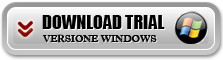

Una vez instalado y abierto, haga clic en la sección REPARAR SISTEMA IOS
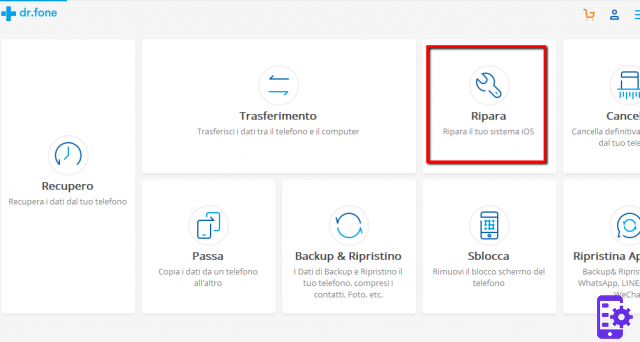
La tecnología avanzada integrada en este software puede resolver una serie de problemas relacionados con dispositivos iOS. Más importante aún, una vez que se solucionen los problemas, los datos almacenados en el dispositivo permanecerán ilesos. La interfaz fácil de usar de esta herramienta avanzada puede convertirlo en un experto en iPhone. Puede resolver una variedad de problemas con solo unos pocos clics. Esta herramienta fue desarrollada para ser compatible con todos los dispositivos iOS y todas las versiones de iOS.
4.596


























